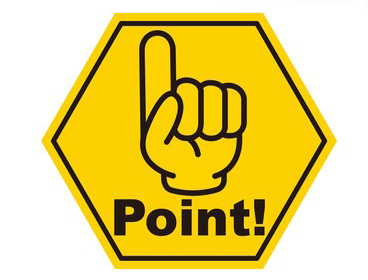⑧編集構成と校正から、注意点と留意点を明記しておきます。最新バージョンである InDesign(インデザイン) では、電子書籍化する際の、標準ファイル形式 EUPB(イーパブ) が、標準搭載されていますが、本編集では、旧式バージョンの為、イラレ/ショップを、利用して、ファイル変更する事で、PDFファイル~EUPB(イーパブ) に、ファイル化する手順を明記しておきます。
◎編集構成と校正 ①~⑪
①作品写真の、撮影画像処理はフォトショップ。
☟
②編集構成は、イラストレーター。
☟
③イラストレーターの、保存ファイル形式は、AI~EPS変換。
☟
④EPSファイルをフォトショップにて、画像解析処理。
☟
⑤画像解析処理後は、EPSファイルにて保存。
☟
⑥EPSファイルを、イラストレーターで開示する。
☟
⑦開示した画像を、インデザインに貼付ける。
☟
⑧インデザインにて、ページ構成/校正。
☟
⑨ファイル圧縮設定して、PDFファイルで保存。
☟
➉calibreで、EUPB(イーパブ)に変換。
☟
⑪Kindle Previewer3 で編集画像を確認。
以上の流れで、電子書籍が仕上がります。
初めて観る方には、判りにくい事と思いますが、旧式無料ソフトで、電子書籍化するのには、この方法が適しています。いわゆるワンオフでの、編集ソフトでは,画像化した時に、自分が思うような仕上がりが出来ませんし、EUPB(イーパブ)にファイル変換ができません。この①~⑪方法で行えば、無料でハイクオリティーの電子書籍が、執筆できる訳です。
※よって、自己出版は、無料で発刊できるのです。
※本ブログが、これから電子書籍を発行したい方の為に、後押しとなるように、更新して参ります。是非・断続閲覧下さい。